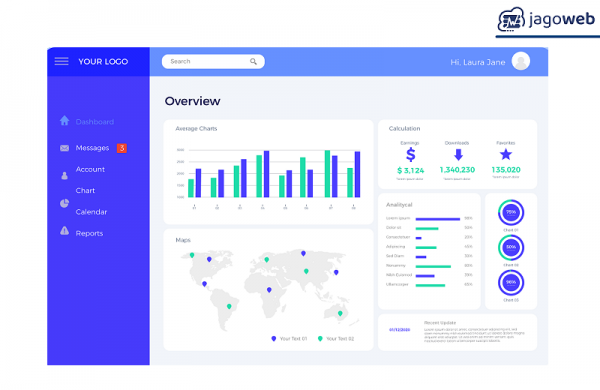Panduan Konfigurasi Control Panel Hosting untuk Pemula dengan Langkah Mudah
Panduan Konfigurasi Control Panel Hosting
Bagi pemula yang baru terjun ke dunia website, memahami konfigurasi control panel hosting bisa terasa seperti tantangan besar. Control panel hosting adalah antarmuka yang memungkinkan Anda mengelola segala aspek dari website Anda, mulai dari file, database, hingga email dan keamanan. Pada artikel ini, kita akan membahas langkah-langkah konfigurasi control panel hosting dengan mudah, khususnya bagi pemula yang ingin memulai dengan langkah yang benar. Dengan panduan ini, Anda akan mampu memaksimalkan penggunaan control panel hosting di jagoweb.com, yang memberikan fitur-fitur lengkap dan mudah diakses.
- 1. Cara Mengakses Control Panel Hosting
- 2. Memahami Dasar-Dasar Control Panel Hosting
- 3. Cara Mengunggah File dengan File Manager
- 4. Membuat dan Mengelola Database
- 5. Mengatur Email Domain dengan Mudah
- 6. Meningkatkan Keamanan Website
- 7. Mengelola Backup Data dengan Aman
- 8. Mengatur DNS dan Domain
- 9. Mengoptimalkan Performa Website
- 10. Menggunakan Statistik dan Analitik
- 11. FAQ

Cara Mengakses Control Panel Hosting
Sebelum Anda bisa mengonfigurasi control panel, tentu Anda harus tahu cara mengaksesnya terlebih dahulu. Di jagoweb.com, control panel hosting biasanya bisa diakses melalui tautan tertentu yang diberikan saat Anda membeli paket hosting. Setelah mendapatkan detail login dari jagoweb.com, masukkan username dan password yang telah Anda buat, lalu masuk ke dashboard utama.
Setelah login, Anda akan melihat berbagai menu dan fitur. Jangan khawatir jika tampilannya terasa rumit; artikel ini akan membahas langkah-langkah yang diperlukan satu per satu sehingga Anda tidak perlu bingung.
Memahami Dasar-Dasar Control Panel Hosting
Control panel hosting di jagoweb.com umumnya dibagi menjadi beberapa kategori utama seperti File Manager, Database, Email, dan Security. Masing-masing kategori ini memiliki fungsinya sendiri. Misalnya, File Manager memungkinkan Anda mengunggah, menghapus, atau mengatur file di situs web Anda. Penting bagi pemula untuk memahami bahwa setiap menu di control panel memiliki peran penting dalam pengelolaan website.
Sebagai contoh, Anda dapat melihat analogi control panel ini seperti dashboard di mobil. Masing-masing tombol memiliki fungsi spesifik, dan belajar untuk memahami fungsi setiap menu ini akan membuat proses manajemen website menjadi lebih mudah.
Yuk, dapatkan Hosting Murah yang bikin website kamu jalan terus tanpa nguras kantong!
Cara Mengunggah File dengan File Manager
Setelah memahami dasar control panel, langkah selanjutnya adalah mengunggah file website Anda ke server. Jagoweb.com menyediakan fitur File Manager yang mudah digunakan. Dengan File Manager, Anda bisa mengunggah file website, seperti HTML, CSS, JavaScript, atau gambar, langsung ke server hosting Anda.
Langkah-langkahnya adalah sebagai berikut:
- Masuk ke menu File Manager.
- Pilih direktori publik, biasanya disebut “public_html” atau “www”.
- Klik tombol “Upload” dan pilih file yang ingin Anda unggah.
- Tunggu hingga proses unggahan selesai, dan file akan tersedia di situs Anda.
Tip: Pastikan untuk menata file Anda dengan rapi agar mudah diakses di kemudian hari.
Membuat dan Mengelola Database
Jika website Anda memerlukan database (seperti untuk CMS WordPress), jagoweb.com juga menyediakan fitur manajemen database. Control panel hosting memungkinkan Anda membuat database baru, mengelola data, dan menghubungkan website Anda dengan database tersebut.
Langkah-langkah membuat database di jagoweb.com:
- Masuk ke menu Database.
- Pilih opsi “Create Database”.
- Isi detail seperti nama database, username, dan password.
- Hubungkan database ini dengan website Anda.
Jagoweb.com memudahkan Anda mengelola database dengan antarmuka yang intuitif, bahkan untuk pemula.
Mengatur Email Domain dengan Mudah
Jagoweb.com juga memungkinkan Anda membuat alamat email dengan domain khusus, seperti "[email protected]". Fitur ini sangat penting untuk branding, karena alamat email dengan domain sendiri terlihat lebih profesional dibandingkan dengan alamat email gratis.
Cara mengatur email di jagoweb.com:
- Masuk ke menu Email pada control panel.
- Pilih “Create Email Account” dan masukkan alamat email yang Anda inginkan.
- Buat password yang kuat untuk melindungi akun Anda.
- Setelah selesai, Anda bisa mulai menggunakan email tersebut untuk keperluan bisnis.
Hosting Gratis, hosting murah, yang fiturnya lengkap banget!
Meningkatkan Keamanan Website
Keamanan adalah salah satu aspek yang tidak boleh diabaikan. Control panel hosting di jagoweb.com menyediakan beberapa alat keamanan seperti SSL Certificate, IP blocking, dan lainnya.
Langkah-langkah dasar untuk meningkatkan keamanan:
- Aktifkan SSL Certificate untuk mengenkripsi data di website Anda.
- Blokir alamat IP mencurigakan untuk mencegah akses yang tidak sah.
- Gunakan pengaturan dua faktor autentikasi untuk login ke control panel.
Jagoweb.com memberikan akses ke fitur-fitur ini, sehingga Anda bisa melindungi website dari ancaman eksternal.
Mengelola Backup Data dengan Aman
Jangan lupa untuk selalu melakukan backup data secara berkala. Fitur backup di jagoweb.com memudahkan Anda menyimpan salinan data secara otomatis. Jika suatu saat terjadi masalah, Anda bisa mengembalikan website ke versi yang lebih aman.
Langkah-langkah backup:
- Buka menu Backup pada control panel.
- Pilih “Create Backup” dan simpan salinannya.
- Atur backup otomatis jika tersedia.
Mengatur DNS dan Domain
Jika Anda ingin menghubungkan domain Anda dengan jagoweb.com, maka konfigurasi DNS menjadi langkah yang perlu dilakukan. Anda bisa mengatur nama domain, subdomain, atau bahkan mengarahkan domain ke server tertentu dengan DNS yang benar.
Cara mengatur DNS:
- Masuk ke bagian DNS Management.
- Masukkan data seperti IP address dan nama domain.
- Tunggu beberapa jam agar DNS terhubung.
Mengoptimalkan Performa Website
Jagoweb.com menyediakan beberapa opsi untuk mengoptimalkan performa website, seperti caching dan kompresi file. Dengan mengaktifkan fitur-fitur ini, Anda bisa meningkatkan kecepatan akses website.
Cara mengaktifkan caching:
- Buka menu Performance.
- Pilih opsi caching dan sesuaikan pengaturannya.
- Klik “Save” untuk mengaktifkan perubahan.
Menggunakan Statistik dan Analitik
Jagoweb.com juga memberikan fitur analitik agar Anda dapat melihat statistik pengunjung website. Data ini bisa sangat berguna untuk memahami perilaku pengunjung, sehingga Anda bisa membuat konten yang lebih menarik di masa depan.
Kesimpulan
Dengan memahami dan mengelola fitur-fitur yang tersedia di control panel hosting, Anda bisa meningkatkan kualitas dan performa website. Jagoweb.com memberikan antarmuka yang user-friendly sehingga cocok untuk pemula. Pastikan untuk terus berlatih dan menjelajahi berbagai fitur di dalamnya.
FAQ
-
Apa itu control panel hosting? Control panel hosting adalah antarmuka yang digunakan untuk mengelola berbagai aspek website, seperti file, database, dan email.
-
Bagaimana cara mengakses control panel hosting di jagoweb.com? Anda bisa mengaksesnya dengan masuk menggunakan username dan password yang diberikan saat pendaftaran hosting.
-
Apakah saya bisa membuat email dengan domain sendiri di jagoweb.com? Ya, jagoweb.com menyediakan fitur pembuatan email dengan domain sendiri.
-
Apa langkah dasar untuk meningkatkan keamanan website? Beberapa langkah seperti mengaktifkan SSL Certificate dan memblokir IP mencurigakan dapat meningkatkan keamanan.
-
Mengapa penting untuk melakukan backup data? Backup data penting untuk menjaga agar data website tetap aman jika terjadi masalah.